導讀跟大家講解下有關windows7系統還原方法,相信小伙伴們對這個話題應該也很關注吧,現在就為小伙伴們說說windows7系統還原方法,小編也收集到
跟大家講解下有關windows7系統還原方法,相信小伙伴們對這個話題應該也很關注吧,現在就為小伙伴們說說windows7系統還原方法,小編也收集到了有關windows7系統還原方法的相關資料,希望大家看到了會喜歡。

windows7系統還原方法:
1、點擊桌面左下角的開始菜單然后選擇控制面板選項或者點擊桌面的控制面板快捷鍵
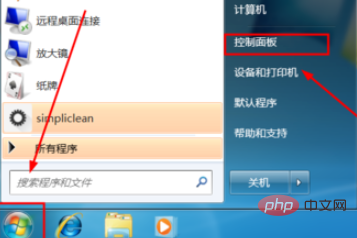
2、打開控制面板如圖所示,在界面選項中找到如圖所示的選項點擊
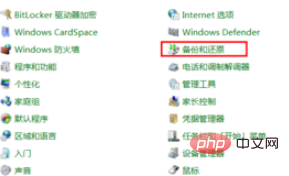
3、如果這里有自動或者手動的備份可以進行選擇,我這里選擇恢復系統設置或計算機選項
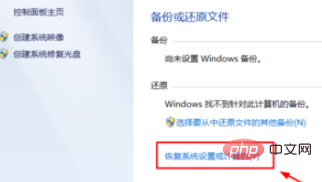
4、這個界面的高級恢復方法就是有還原盤或者鏡像,我這里選擇打開系統還原按鈕

5、來到系統還原窗口,會自動選中一個推薦也就是最新的還原點,你可以修改需要的還原點,然后點擊下一步
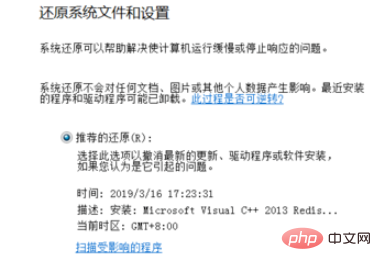
6、如圖所示是還原的最后確認,可以根據描述等信息確認是否進行還原操作

7、接著會彈出如圖所示的提示信息,確認直接點擊確定按鈕進行還原
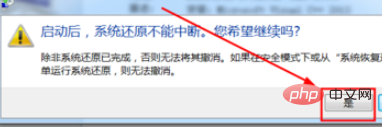
8、還原之后會進行重啟系統,還原所需的時間是根據需要還原的文件程序的多少決定

9、等待系統啟動完成后,會彈出如圖所示的提示就是就是說還原成功了以及還原的時間點
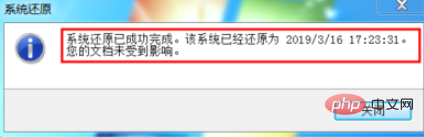
相關文章教程推薦:windows教程
以上就是windows7系統還原方法的詳細內容,更多請關注php中文網其它相關文章!
來源:php中文網